使用树梅派组建低成本网络存储
TL;DR
使用两条U盘组成RAID1作为存储介质,安装有OpenMediaVault2.x系统的树梅派1代b型作为主机。使用qshell工具从AliOSS获得bucket所有资源URL。通过vmstat检测分析FTP和SMB两种常见NAS服务的性能数据,结果性能相近,可根据实际需要开启或关闭。讨论了RAID1自建NAS的一般灾备操作。最后使用第三方服务和辅助脚本,实现NAS的内网穿透并成功验证可行性。
引言: 再见AliOSS,信息寡头
要放在半年前,“信息寡头”类的论述是无法令我信服的,天真以为信息公开是所有互联网人都自觉遵守的最低底线。 直到某天,闲逛某购物网站时,发现搜索的结果明显有用户画像的介入,在“诱导购买”为主旨的购物网站中暗藏这类搜索条目,可见阿X巴巴早对用户做了完美的取向勾画,更别说工程师会对用户数据做哪些“穷比训练”。别的例子还有很多,从合法购买第三方电商平台销售统计、定向广告投放公司,到手机APP用户操作采集。拒绝寡头的用户画像,从拒绝隐私泄漏、尽力避免使用产品开始。
曾经“很理性”算过一笔账,结果明显是使用AliOSS类似的云端存储,相比个人NAS更为划算(零硬盘硬件费用、零维护费用、高带宽)。可如今某些公司(X易XX有态度,呵呵)对用户数据态度的现状令人担忧。那只有自己撸起袖子加油干,走自建NAS这条道路了。
由于处于待业的状态,手头能调用的资金很紧张。并且没有相关的硬件存货,于是只能自己“开脑洞”。
目录: 迫切需要解决如下几个问题
-
存储介质和一些连接介质哪来
-
NAS主机用什么
-
如何从ALIOSS下载数据
-
NAS服务性能测试
-
容错性方案和灾难预备工作
-
穿透内网的NAS
一、存储介质哪来
半年前,家里台式机突然无法点亮,由于这台机器之前挖矿把主板烧了(换了一块tb淘的主板,使用多年后坏下来也就懒得再一次追究原因)。闲置了两块成色还行的3.5寸机械硬盘,可没有有源SATA转USB接口转换工具(或叫3.5硬盘盒、3.5易驱线),无奈放弃。家里的笔记本换过固态硬盘,空下来一块2.5寸机械硬盘,无奈无源SATA转USB工具都没,放弃。于是把目光转向“闲置”着用来应急装系统的两条8G大小U盘,也是我们接下来组建NAS的存储设备:
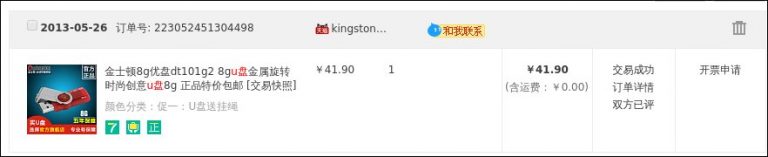

因为这两条U盘已近4年的高龄,不知什么时候会“自行了断”。于是两条U盘做RAID1数据冗余,也就是每一份数据存储两份,NAS总大小是两条U盘中更小那条的容量。解决最根本的存储介质,接着的是些作为链接中介存在的设备。很有幸得在上学期间买过某品牌有源4口USB2.0集线器(之所以强调“品牌”,是要确保各USB2.0输出口能达到标称的500mA电量),一个USB无线接入器(或叫做便携AP,无线上网棒)。BOOM!就有了如示意图的单电NAS解决方案。
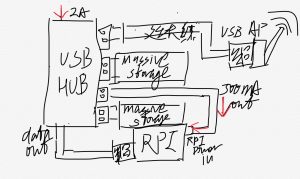
二、NAS主机用什么
由于经历过挖矿烧坏台式机(简单说家用机满负载跑了几天后自动断电了,各种测试无果,结果换了主板就好了)。于是自然不敢再用家庭PC折腾7×24服务。想到13年那会儿跟大潮买过树梅派1代b型,接下来我们简称为RPI。记得当时跑过XBMC(早已更名为kodi)卡得让人作呕,单独跑个X也很吃力更别提用浏览器上网,于是闲置了近3年。由于树梅派是ARM架构的SoC(板载系统)发热量不会很大,打算让它7×24跑着发挥机生最后的光芒。相信它跑几个不涉及图像操作的NAS服务(SMB/FTP)和服务框架(Nginx、PHP)应该还是轻轻松松的吧?其实自己也没底气,只能说做好实验失败的最坏打算。
选择完硬件接下来就轮到操作系统。谷歌搜索了下,市面上NAS解决方案一般是FreeNAS、OpenMediaVault、基于openwrt搭建的NAS,还有使用类似owncloud/nextcould等个人网盘服务的webdav构成的“不健全NAS”。因为FreeNAS基于BSD,所以RPI平台直接PASS掉。好吧,NetBSD当然能在RPI上跑。可FreeBSD官网写着的配置要求4GRAM,RPI1b只有其八分之一,用脚趾思考了下调优的工作量果断放弃了。openwrt从没上手过,其适用于众多路由器,虽然能装在RPI上,可如果有更好的方案,为什么要用这个特殊用途OS呢?PASS!最终我把宝压在了同样没有接触过的OpenMeidaVault和ArchLinux搭建nextcould网盘服务。你可能会奇怪为什么不用树梅派官方的raspbian系统?用过raspbian装出来的X图形桌面,把我都卡吐了,对这个系统不作过多期待,用个人更熟悉的ArchLinux做备用方案。 OpenMediaVault的安装和raspbian的安装方式如出一辙,都是把带扇区信息的img磁盘映像直接烧录到sd卡。对比之下ArchLinux的安装要复杂得多,官方指南在这里。
首发用OpenMediaVault尝试搭建,安装过程就不赘述了,官方提供的教程简单易懂。 首次启动过程中,RPI会自动重启几遍,主动更新SD卡扇区信息和创建新分区。接着,如果你使用网线链接的RPI,那没什么好担心的。将RPI链接上显示器,启动完成后就会在屏幕上显示获取的IP地址(或者看路由器控制界面中DHCP服务租赁表单中RPI的IP),我们在这里假设获取的IP为192.168.1.111。使用浏览器登录http://192.168.1.111/进行NAS服务配置。但如果你使用了USB型无线接入器(或叫USB无线上网棒,随身AP),那还要操作额外几个步骤。因为OpenMediaVault 2.x版本的系统对于USB型无线接入器的自动适配有问题,驱动正常可是IP拿不到,这里将会演示的是使用CLI手动配置IP,使RPI能够联网,后进入OpenMediaVault后再用网页配置“固定”配置,那么先将RPI链接到显示器键盘,着手开干。
OpenMediaVault操作系统级别用户密码默认为:root/openmediavault
链接上键盘登陆后,假设我们要指定树梅派的IP为192.168.1.111,内网网关为192.168.1.1,掩码24位,则指令和指令对应解释如下:
ip link set wlan0 down #关闭初始化失败的便携AP
pkill -9 dhc #杀掉所有可能存在的dhcp客户端进程
ip address flush wlan0 #将可能存在的配置地址清空
ip address add 192.168.1.9/24 dev wlan0 #将指定指定的IP配置
ip link set wlan0 up #将便携AP启动
ip route add default via 192.168.1.1 dev wlan0 #添加路由表,我们要上外网更新文件的
echo 'nameserver 114.114.114.114' > /etc/resolv.conf #更新dns服务器为114公开dns使用浏览器登陆http://192.168.1.111。好的,既然操作系统已经成功启动,让我们登陆网页进行NAS配置吧。什么情况,502 Bad Gateway?这是一个已知问题,官方答复在此。 解决起来也容易,在接入显示器键盘,输入操作系统级账号后(已在上文提及),按照官方提供的方案,键入如下指令(更新php5-pam包):
据称RPI2代以及之后的型号不会有此错误,直接跳过此段配置即可
wget http://omv-extras.org/debian/pool/main/p/php5-pam/php5-pam_1.0.3-2_armhf.deb
dpkg -i php5-pam_1.0.3-2_armhf.deb
reboot之后是在网页配置RAID1的过程,也就是在页面上点点按键,应该已经很直观了,在这里就简述下
/!\ 以下的配置操作,均会在网页界面中产生一个肉色警告条,记得每次点击Apply生效配置 /!\
OpenMediaVault网页配置端默认用户名密码:admin/openmediavault
1. 建立软RAID1
左侧导航栏Storage->RAID Management->Create->Level 选RAID1,再钩上sda和sdb点击save。
注意看Capacity、Vendor参数别选错了设备,不然之后开始RAID1块同步操作后,就算神仙都救不回原有数据
2. 建立文件系统
在md设备上(multi devices也就是虚拟出的RAID)建立文件系统Storage->File Systems->Create->设备选择md,Label随意,是文件系统的标签名。文件系统的选择,如果是U盘推荐用ext4相对更快,机械硬盘推荐xfs。
3. 等待块同步完成
之后RAID1会开始同步磁道数据,8G的U盘来说1小时就好了(对比320G硬盘需要8小时),进度能在RAID Management中State单元格中看到详细。
4. 创建文件共享区域
创建完文件系统,接下来需要的是在文件系统上创建文件共享区域(或者干脆认为是文件夹其实没多大区别)
1) 先创建内容读写账号,Access Rights Management->User,创建一个就是了
2) 再创建共享区域,Access Rights Management ->Shared Folders->Add,在Voume处选择你的创建的md设备就是了,Name随意只要之后启用服务的时候认得出就行,Path就是在md设备上文件系统上的一个文件夹,Permissions不必改动
3) 配置内容读写账号对共享区域的权限,要将内容读写账号赋予对共享区域的读写权限,Access Rights Management->User->单击你的用户名->Privileges,将Read/Write权限打开
5. 启动NAS服务
最后就是启动服务了,因为相当简单,我就用一个FTP服务当作例子了
1) 启动FTP服务,Services->FTP 将enable那边一个开关打开
2) 点击Shares标签页,点击Add,在Shared folder栏选中刚才创建的共享区域,别的不必填,点击Save
三、如何从AliOSS下载数据
1. 使用七牛qshell工具导出OSS文件列表
1)从qshell项目下载二进制文件
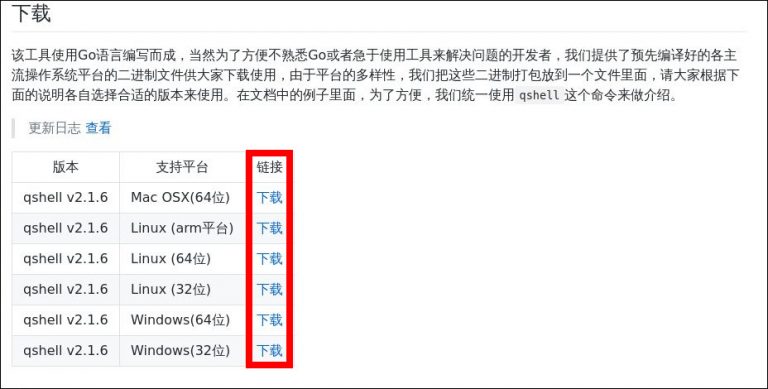
2)从aliyun控制台中得到accesskeyId和accesskeySecret
3)使用qshell命令,将OSS某一bucket中所有文件资源地址导出至文件files.txt
/path/to/qshell-linux-x64 alilistbucket oss-cn-shanghai.aliyuncs.com your-bucket-name LxAIXxXxd33qxXxX KxXedRUxXxXxNrWJKJqAIx38xXxX files.txt4)使用任意下载工具下载files.txt中的URL资源
2. 使用官方提供的OSS客户端
1)下载客户端(其实是0元购买,需要阿里云帐号)
2)根据界面填入accesskeyId和accesskeySecret,点击登录
3)根据GUI操作
四、NAS服务性能测试
性能测试着重还原现实中最常发生的情形。设计了三个用例,分别是用户上传/下载大量中等大小文件(定期将手机中的照片备份到NAS,用户上传/下载单个大型文件(点播720p电影,很抱歉由于本文NAS总共只有8G空间,存放不了4k电影作为测试),用户上传/下载大量细小文件(将个人git项目上传NAS)。性能测试采用了操作系统内置的工具vmstat,每间隔10秒采集到内存盘中(系统内置的/run/shm文件夹),以最小化采集对系统本身的性能影响。希望读者从性能测试的报告中能选出适合自己的NAS服务。
0. NAS参数回顾
1) RPI 1代b型,ARM架构双核心ARMv7架构,512MB内存,配备8Gclass10SD卡装载操作系统。搭载2个USB2.0接口和广为诟病的USB芯片控制的有线网口(只是提一下,没用到有线网络)。系统自动分配了100MiB的swap交换空间。
2) USB无线AP,仅支持2.4Ghz频段,实验环境中距离无线路由器6米距离,路径上需要穿越一扇空心木质门和大厅玻璃门,时不时还有博主穿越直线路径。
3)4口USB2.0有源集线器,各口最大500mA足标称。
4)两个U盘都是垃圾品相,间断使用过4年左右时间,格式化/烧写过的系统两只手数不过来(有时候忘记一个丢在哪了,就烧了另一个用)。接口是2.0协议,u盘因为用得少所以哪怕3.0U盘出了也没再买过(也没人送)。
5)FTP服务默认标准配置,除了:单客户端最大连接数翻倍(变为4),最大客户端承载量翻倍(变为10)。测试客户端为Filezilla最新版本。
6)SMB服务为默认标准配置。测试客户端为系统内置资源浏览器。
7)测试平台Windows 7,2012年的标准配置。位置距离无线路由器6米左右,路径需要绕过1堵水泥墙,1空心木门,1博主。
1. 下载测试
1)FTP方式
大量细小文件 – 个人项目仓库,总400MiB,16212个文件。用时48分钟,平均速度138.9kB/s
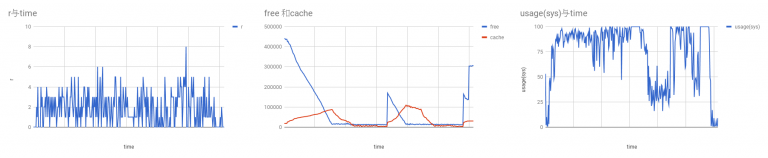
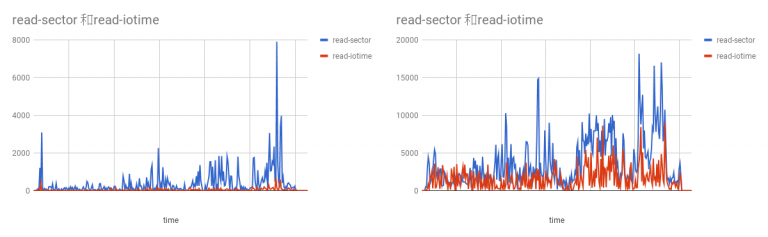
大量中等文件 – 年度照片存档,总800MiB,200个文件。用时24分钟,平均速度555.6kB/s
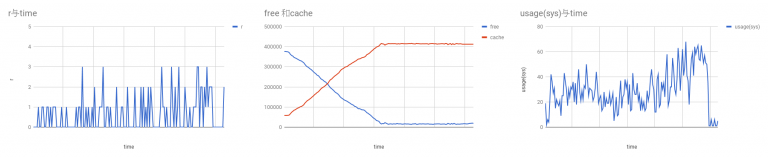
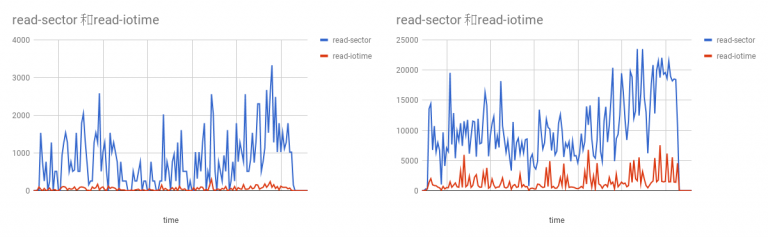
单个大文件 – 720p视频,总924MiB,1个文件。用时15分钟,平均速度1.0MB/s
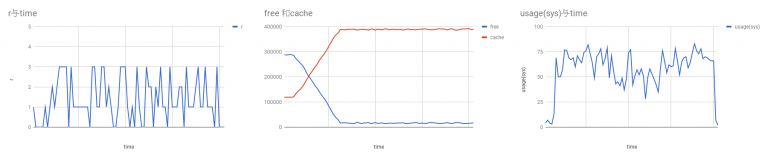
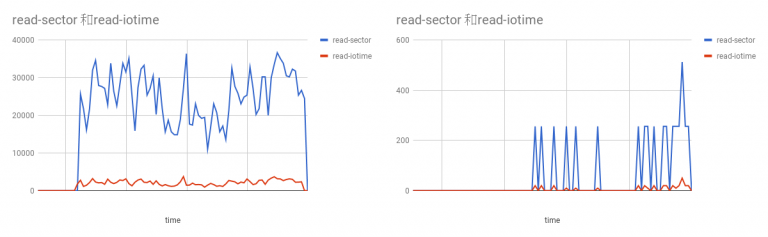
2)SMB方式
大量细小文件 – linux内核源代码,总845MiB,64859个文件。用时112分钟,平均速度125.7kB/s
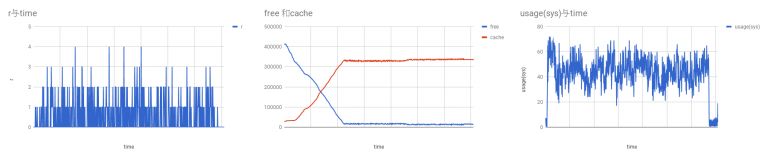
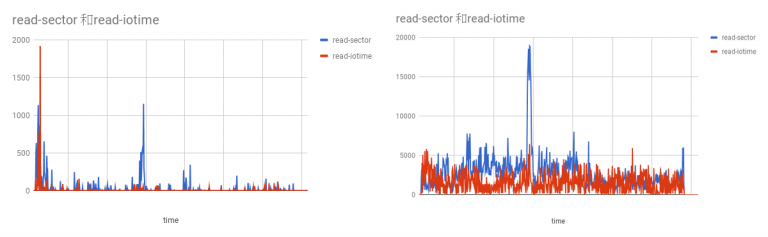
大量中等文件 – 年度照片存档,总800MiB,200个文件。用时18分钟,平均速度740.7kB/s
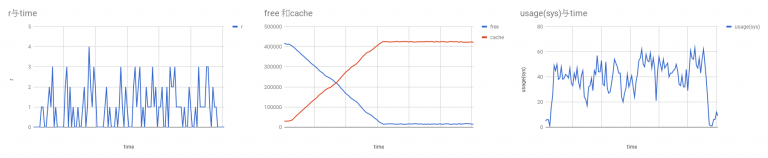
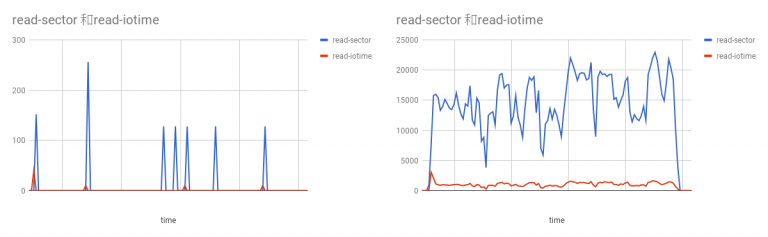
单个大文件 – 720p视频,总924MiB,1个文件。用时18分钟,平均速度855.6kB/s
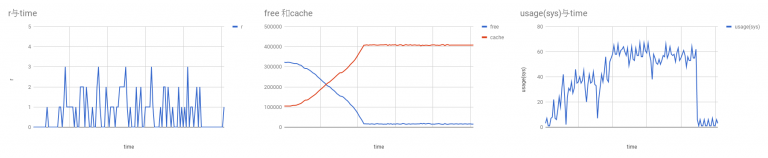
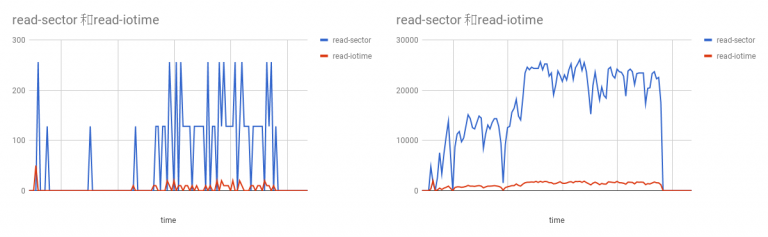
2. 上传测试
1)FTP方式
大量细小文件 – linux内核源代码,总845MiB,64859个文件。用时73分钟,平均速度192.9kB/s
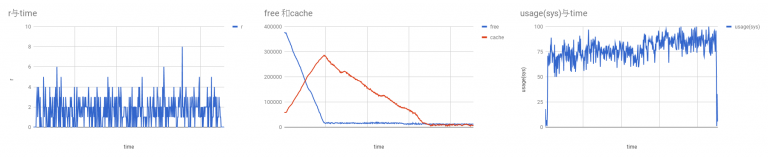
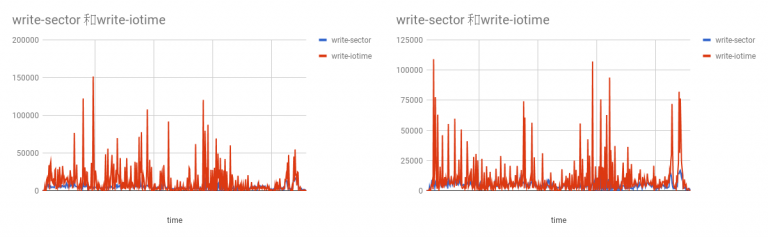
大量中等文件 – 游戏原声合集,总321MiB, 50个文件。用时25分钟,平均速度214kB/s
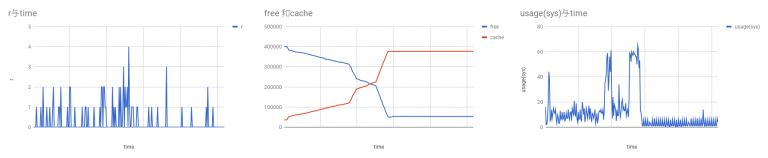
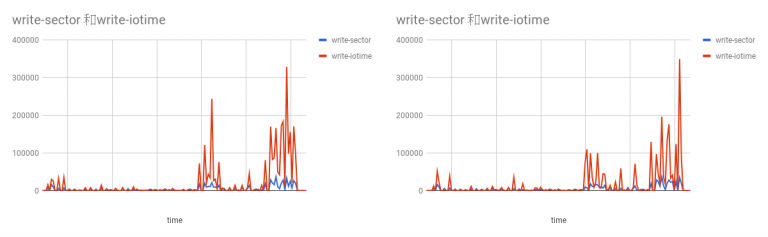
单个大文件 – 720p视频,总1096MiB,1个文件。用时25分钟,平均速度730.7kB/s
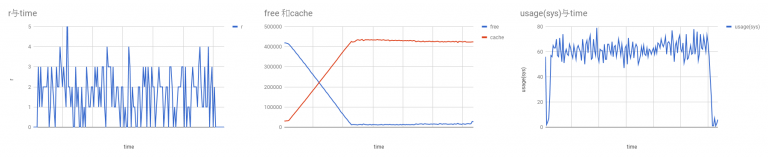
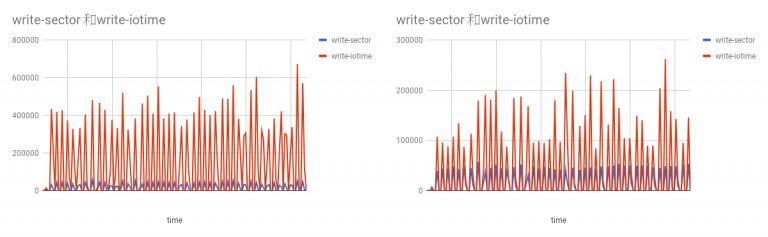
2)SMB方式
大量细小文件 – 个人项目仓库,总400MiB,16212个文件。用时77分钟,平均速度86.6kB/s
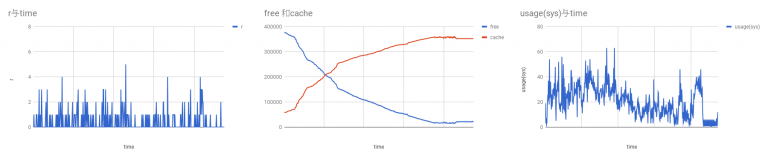
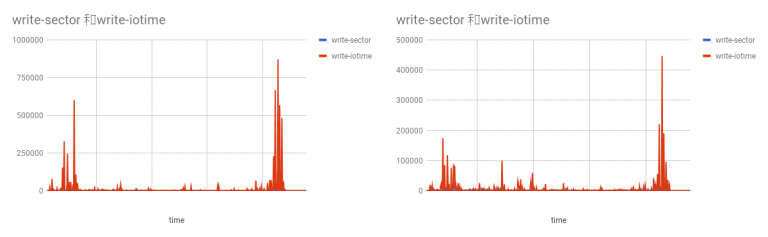
大量中等文件 – 游戏原声合集,总321MiB,50个文件。用时18分钟,平均速度297.2kB/s
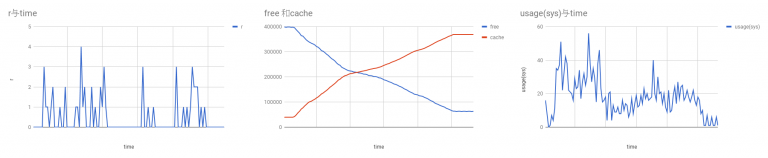
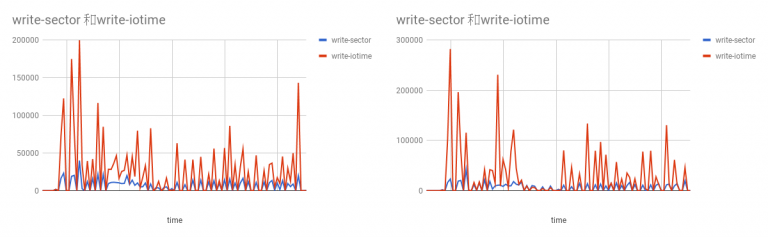
单个大文件 – 720p视频,总924MiB,1个文件。用时13分钟,平均速度1.2mB/s
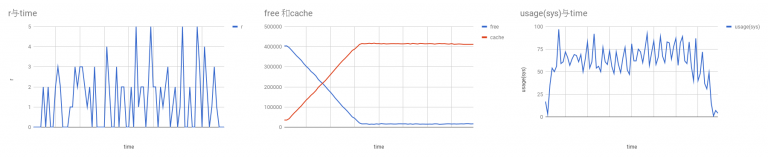
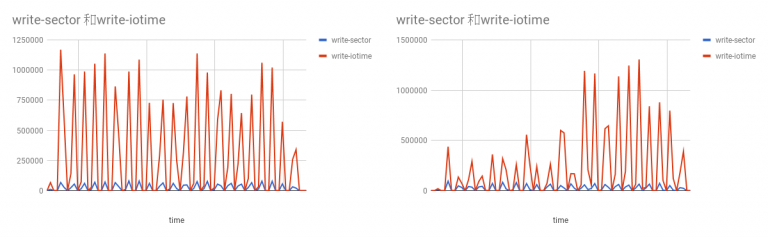
五、灾难备份方案
哪怕是上万的EMC Isilon方案也有宕机的可能,灾备永远是NAS不可逃避的课题之一。这边我们来详细说下几个常见的NAS灾难场景,以及在灾难发生后获取数据的方法。
1. RPI坏了(NAS主机损坏)
将两条U盘插入一台Linux系统的主机(比如用knoppix启动盘启动后的环境),执行如下指令(附带指令解释)。
sudo fdisk -l /dev/sd? #查看插入U盘的设备名,如sdb, sdc, sdd... 下文我们使用sdz作为一条u盘的设备名
sudo mdadm --examine /dev/sdz #查看u盘的RAID信息,注意sdb要根据自己情况更改。只需要填写一个u盘设备名作为参数。
sudo mdadm -A -R /dev/md10 /dev/sdz #创建md10虚拟RAID设备
sudo mount /dev/md10 /mnt #将md10虚拟RAID设备挂载,读取NAS数注意:如果在执行
sudo mdadm -A -R /dev/md10 /dev/sdz后,发生了诸如/dev/sdz device busy的报错,说明系统已经自动将插入的u盘加入默认md设备。跳过如上步骤,无需手工挂载。
查看系统中已经存在的md设备指令:
ls /dev/md* #显示系统中已经存在的md设备,如下我们用md127代指。
sudo mdadm --detail /dev/md127 #显示系统自动生成虚拟RAID设备的状态。2.一条U盘坏了(NAS存储介质损坏)
同RPI坏了步骤
3. 无法ping通NAS(NAS网络故障)
重新插拔USB型无线接入器,等1分钟,系统会自动重连上wifi。或使用networkchecker_daemon.sh等网络健康监控脚本自动控制。
六、穿透内网的NAS
由于全球使用网络人数不断上涨,未被分配的IPv4区段早已见底。国内IPv6网络尚未全面使用。大部分运营商用NAT(地域级别100.0.x.y/16)套NAT(片区级别10.x.y.z/8)的方式供用户上网。这里提供两个常见的主机穿透内网方案。
1. DMZ主机 / 路由器端口映射
此方法仅适用于路由器获得公网IP的情形。如何得知路由器是否有公网IP,你可以打开路由器的网页管理界面。如果诸如WAN地址是一个合法IP的话,就应该是了。分配有公网IP的路由器常见于建成时间较久的运营商片区。
DMZ和路由器端口映射的教程在网络上非常多(换句话说,你用百度都能轻松找到教程),这里不再赘述。请自行查阅。
2. 使用某品牌的内网穿透工具
博主居住在一个近两年才完工的片区,看了路由器网页控制台,如下图所示没有分配到公网地址(得到了10.6x.y.z/32的内部地址)。所以DMZ方案无效。这里展开说一下,有网友发帖称可以联系客服将家里网络“工单修理”成公网IP的状态,博主自己没有试过、持中立态度,在此仅提及这种可能性。
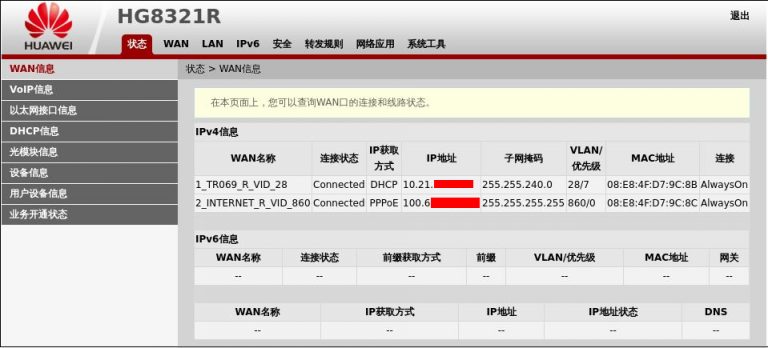
对于内网穿透工具的选择,我们着重看这3点
1)服务稳定。不是指服务接口会不会变动,特指穿透内网服务本身的稳定性。关键时刻不会掉链子,靠得还是服务本身的uptime。
2)客户端轻巧。花生壳直接PASS。客户端做得和IM软件一样,真不知道这家公司有多大野心。
3)收费合理。额,其实我是指我根本不愿意为此付哪怕一分钱 。
这里我选择了natapp产品,无赞助非广告,个人、主观、暂时的选择。
操作流程可参考如下:
1)服务注册帐号。帐号根据国家规定需要实名制,过程不再赘述。之后使用官方的1分钟快速新手图文教程,购买/建立免费TCP隧道到本地22端口,得到并记录authtoken。
server酱注册帐号。使用github帐号登陆即可,过程不再赘述。得到并记录SCKEY,扫描二维码绑定微信推送。用作服务端口变化的收信平台。
2)下载服务客户端到本地,再上传至树梅派(方式随意scp或者NAS提供的FTP/SMB均可)
3)开启SFTP服务
也许你会问为什么不用NAS提供的FTP或者SMB呢,因为这两个协议涉及到多个端口的使用。出于简单就是美考虑,我们在内网穿透NAS时,使用更现代更安全的SFTP。换句话说,内网的FTP/SMB服务就算有漏洞,也不能被外网所触及。
将SFTP服务暴露到外部网络将不可避免的使ssh服务公开。所以,请一定修改默认的操作系统级别root密码(如下操作指令将会涉及使用CLI修改root密码)。否则NAS毫无安全性可言。
通过CLI修改root密码(当然也可以用网页配置修改root密码),将键盘、显示器链接到RPI(如果之前一切顺利,也可以用ssh客户端登陆)。指令和对应解释如下:
# 输入如下指令,注意在行未输入回车键,修改root密码为Sup3rStr0ngP@ss..
passwd <<EOI
Sup3rStr0ngP@ss..
Sup3rStr0ngP@ss..
EOI
usermod -a -G ssh dummyred #将NAS用户dummyred加入到SSH用户组,使其能登陆SFTP
usermod -d /media/xxxx-uuiduuid/ dummyred #假设NAS用户叫dummyred,登陆后即能看到文件(设置家目录),注意将uuid修改正确4)下载穿透内网控制脚本,安装开机启动和计划任务
参考内网穿透nat_endpoint_checker.sh辅助脚本,请自行下载。将SCKEY和AUTHKEY对应修改正确。复制控制脚本到文件夹/usr/local/bin/下。
安装开机启动和计划任务,可以使用CLI控制台操作,命令和指令解释如下(当然也能用网页配置计划任务)。
chmod +x /usr/local/bin/nat_endpoint_checker.sh #使控制脚本能够执行
sed -i 's%^exit.*$%/usr/local/bin/nat_endpoint_checker.sh;exit 0%' /etc/rc.local #将控制脚本粘贴到启动脚本
echo '*/10 * * * * /usr/local/bin/nat_endpoint_checker.sh' >/tmp/zola #新建crontab计划任务,10分钟检查一次natapp终端地址
crontab /tmp/zola #安装计划任务5)验证
保存并退出编辑的文件。重启树梅派(可以使用OpenMediaVault网页端或直接拔RPI电源)。
等待几分钟,准备在微信Server酱公众号中收经穿透的公网访问地址。
使用支持SFTP的软件/应用验证登陆。完成!
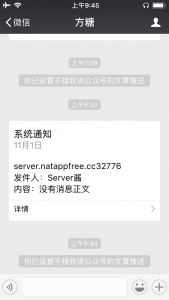
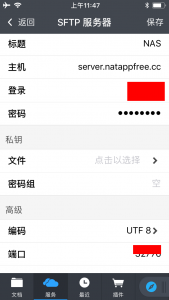
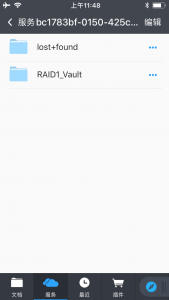
后记:
用着如此寒酸的设备,不禁令我回想到之前工作中EMC品牌Isilon系列中Onefs的爽快大气(当然它也会OOM,任何机器都会OOM)。2.5寸配置的SAS磁盘阵列柜,插满单价上千价格的10k转硬盘。磁盘柜之间由Intel万兆光纤交换机链接。呵,那光纤缆线,是和一个成年男人的小指一般粗的。真是“风水轮流转”,当初指尖连接的是总价达百万的企业级套件,潇洒闲适的大数据运维沦落为如今依靠拼凑零件,勉强苟活的“普通人”。
虽说搭建出的NAS写入速度慢(为了安全性考虑,组成的RAID1阵列会对数据写入速度造成很大影响),在网络不稳定时可能会直接掉线。可是数据本身的可靠和个人隐私数据的全部权利是真正看重的部分。
其实如今(2017年)早已是没有个人隐私的时代了。不信的话可以看下本博客下insight2分类下的文章。如果我们仅看手机App这单一市场,无处不在的应用错误收集服务(我说的非常好听了,有些完全就是打着好听的旗号手机用户操作数据),再有就是广告投放服务。如果说真的想要做到个人隐私,除不听(不被安利)不看(不顾潮流)不说(不发意见)这类极端的做法,也是非常困难的一个过程,甚至还有国外出版社上市相关书籍(Smart Girl’s Guide to Privacy)。
手机App更底层的手机操作系统,也是近年各寡头厮杀的战场(我随口就能说出已经夭折的Baidu OS, 已经改变重心的Tentent OS和已经壮大的Aliyun OS)。但一般可以分为三派:谷歌安卓手机、第三方定制安卓手机、苹果手机。谷歌安卓手机在国内的应用场景非常有限,除非全程开代理(至少我做不到),否则谷歌服务框架只是个累赘。第三方定制安卓手机,请看这篇文章。苹果,苹果手机需要的是信仰。我个人用的是苹果手机,主要是受不了使用时的延迟,并且更能接受它的界面设计。可这也带来了更为封闭的手机系统,换句话说厨子(Cook)说的算。听说最近苹果在郑州造icloud国内服务器。乌呼!终究逃离不了的国服。苹果的个人隐私也算有个很搞笑的收场了。
最后附上国内某二手平台上,对本篇涉及所有硬件设备的采购价格作参考。
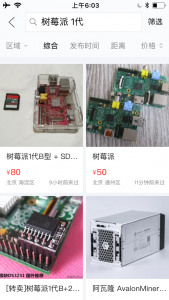
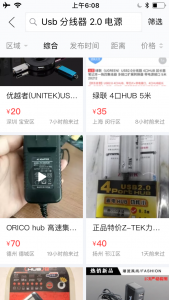
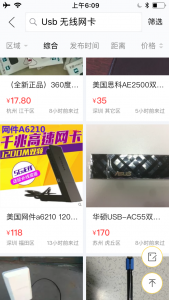
100(树梅派)+ 40(usb hub)+ 40(usb AP)+ 2×闲置U盘 ~= 180元 (低成本NAS)

 载入中...
载入中...